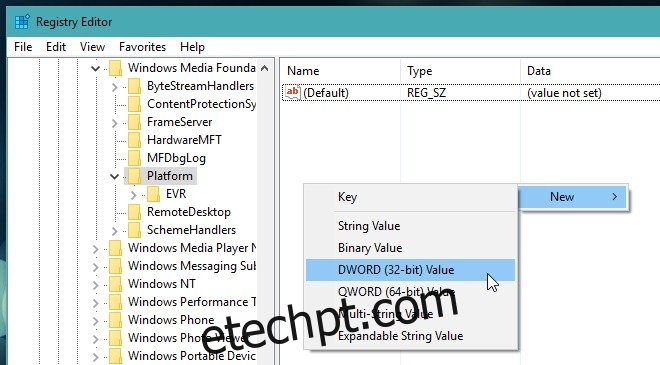A Atualização de Aniversário do Windows 10 foi uma atualização importante e, onde veio com alguns recursos importantes, também veio com alguns problemas. Entre os problemas com a atualização, destaca-se a câmera constantemente congelando e travando. O aplicativo de câmera padrão, bem como outros aplicativos que precisam usar a câmera, estão travando ou travando na inicialização. Se você está enfrentando esse bug, ele não vai simplesmente desaparecer. É o resultado de uma mudança que a Microsoft fez na forma como decodifica o fluxo de vídeo. Nem todo mundo está enfrentando as falhas, mas se você estiver, uma edição do registro é a única maneira de corrigi-lo. Aqui está o que você precisa fazer.
Você precisará de direitos administrativos para fazer uma alteração no registro. É melhor fazer login com uma conta de administrador antes de começar a editar o registro. Assim que estiver logado, digite Win+R e na caixa de diálogo de execução, digite ‘regedit’. Pressione enter para abrir o Editor do Registro do Windows.
Vamos para,
HKEY_LOCAL_MACHINESOFTWAREMicrosoftWindows Media FoundationPlatform
Crie um novo valor DWORD. Para criar o valor, vá para File>New>DWORD (32 bits). Como alternativa, basta clicar com o botão direito do mouse no painel direito e selecionar Novo> valor DWORD (32 bits).
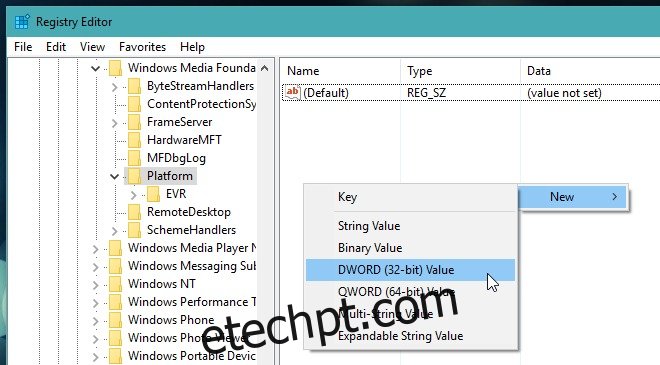
Nomeie o novo valor ‘EnableFrameServerMode’ e certifique-se de que seu valor esteja definido como ‘0’. Todos os novos valores criados são definidos como ‘0’ por padrão, mas você deve verificar novamente apenas por precaução.
Em seguida, navegue até o seguinte local no registro e crie um novo valor DWORD. Novamente, nomeie esse valor como ‘EnableFrameServerMode’ e certifique-se de que seu valor esteja definido como ‘0’.
HKEY_LOCAL_MACHINESOFTWAREWOW6432NodeMicrosoftWindows Media FoundationPlatform
Isso é tudo que você precisa fazer. Inicie seus aplicativos de câmera novamente e eles devem funcionar normalmente. Se o seu aplicativo de câmera estiver funcionando bem e você não vir esse valor DWORD em seu registro, não pense que precisa adicioná-lo. O valor compensa um problema que foi causado pela Microsoft alterando como alguns fluxos de vídeo de algumas webcams são tratados, causando problemas a alguns usuários. Nem todo mundo está enfrentando esse erro e, se sua webcam funcionar bem, não há necessidade de cavar no registro. A ausência desse valor no registro não afetará em nada.
Não está claro neste momento se a correção oficial do problema precisa vir da Microsoft na forma de uma atualização ou de desenvolvedores de aplicativos que precisarão atualizar seus aplicativos para que eles sigam as novas regras descritas pela Microsoft. Estamos supondo que é provavelmente um problema da Microsoft.